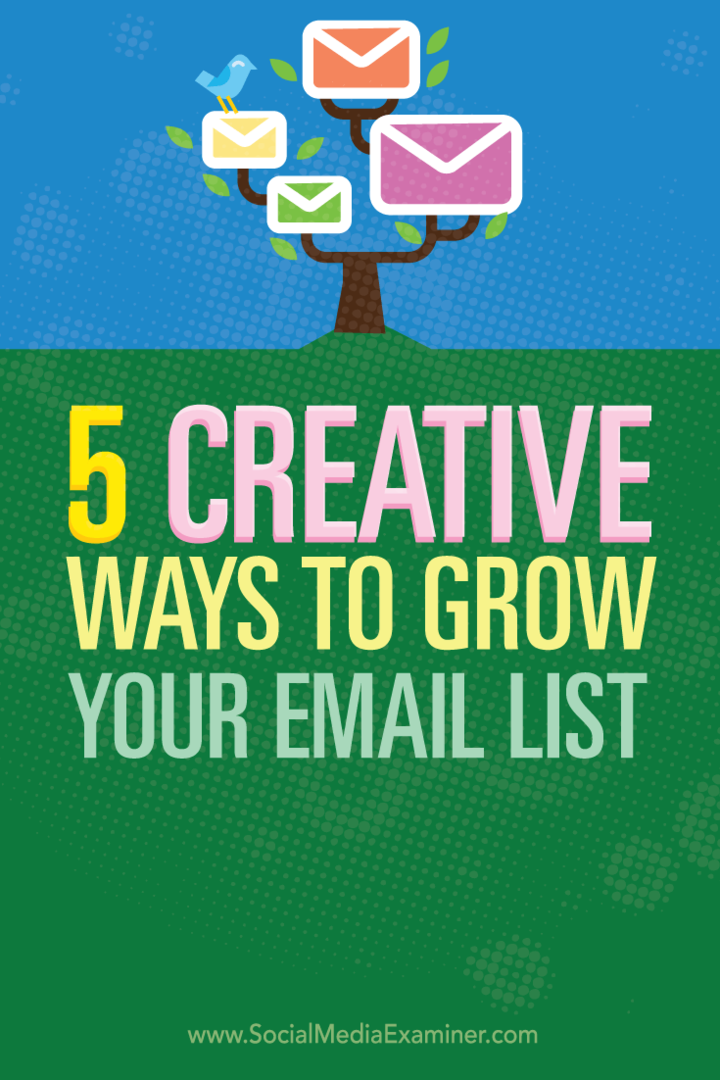Sådan opsummeres artikler ved hjælp af Microsoft Word
Microsoft Office / / March 19, 2020
Sidst opdateret den

En cool funktion i Microsoft Word 2007 er, at du automatisk kan opsummere artikler og finde nøglepunkter i dokumentet, så du ikke behøver at læse det hele.
En cool funktion i Microsoft Word er, at det giver dig mulighed for automatisk at opsummere artikler og finde nøglepunkter i dokumentet, så du ikke behøver at læse det hele. Dette sparer tid og kommer til hovedpunkterne i et langt dokument.
Bemærk: Her bruger jeg Word 2007, men funktionen afbrydes i 2010.
Resumér et Microsoft Word 2007-dokument
Åbn det dokument, du vil opsummere, og klik på knappen Office.
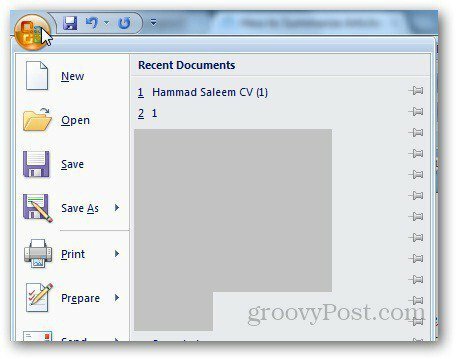
Klik derefter på Word-indstillinger.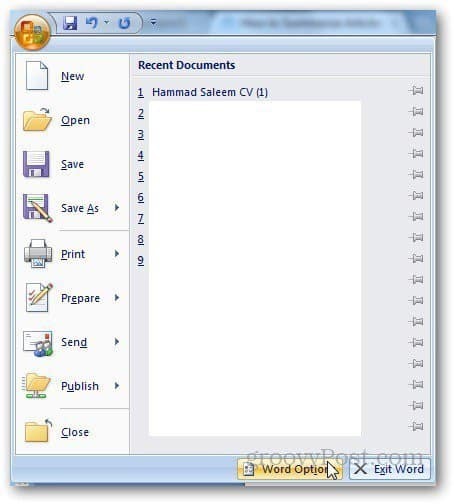
Ordindstillinger kommer op. Klik på Tilpas fra sidefeltet.
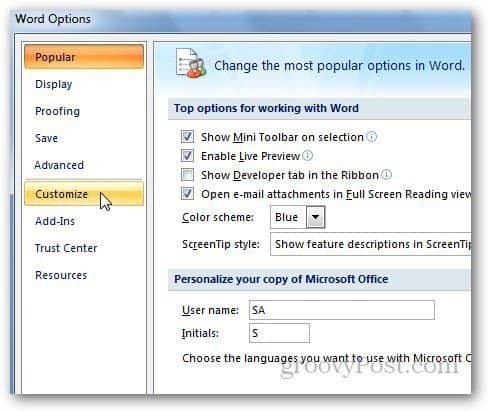
Åbn rullemenuen "Vælg kommandoer fra", og vælg indstillingen "Alle kommandoer".
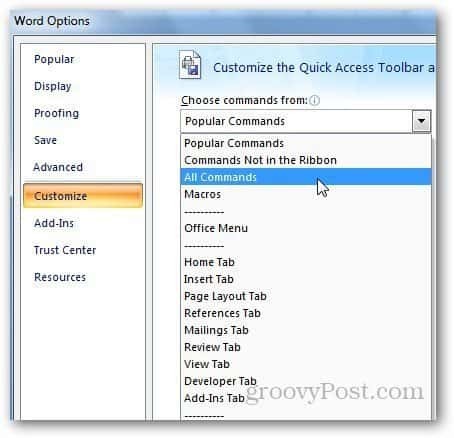
Rul ned fra listen over kommandoer, og find AutoSummary Tools, klik på Tilføj og klik på OK.
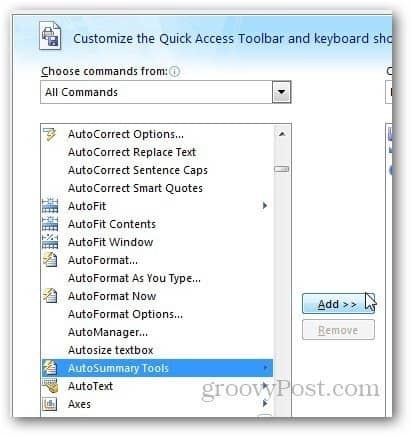
Klik på knappen AutoSummarize Tools fra værktøjslinjen Quick Access, og klik på Autoresume.
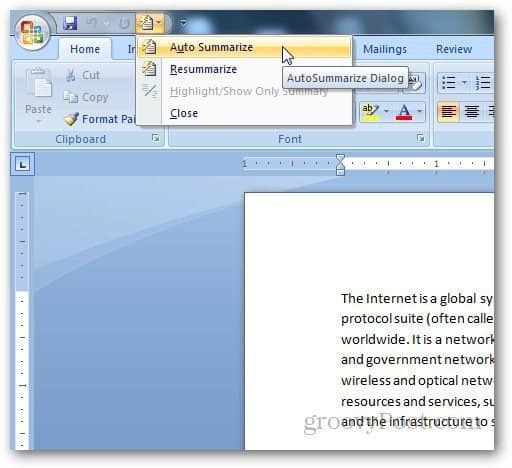
Dialogboksen AutoSummarize åbnes og viser dig forskellige indstillinger. Du kan også vælge den type oversigt, du ønsker, og længden på resumeet.
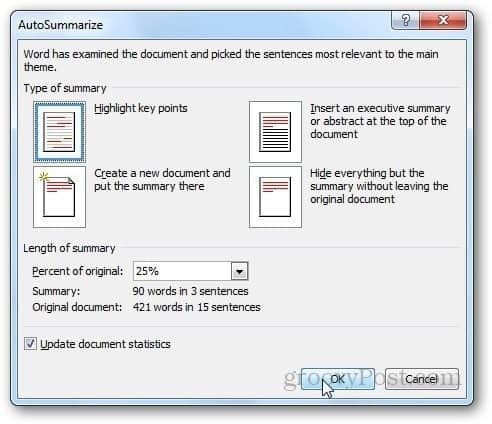
Funktionen Highlight Key Points vælger ofte anvendte ord og sætninger fra dokumentet og fremhæver dem.
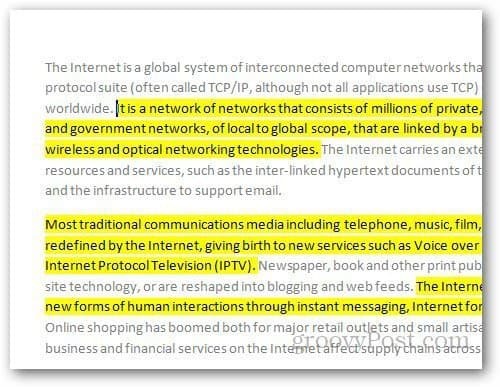
Indsæt valgmulighed for opsummering viser dokumentets sammendrag øverst.
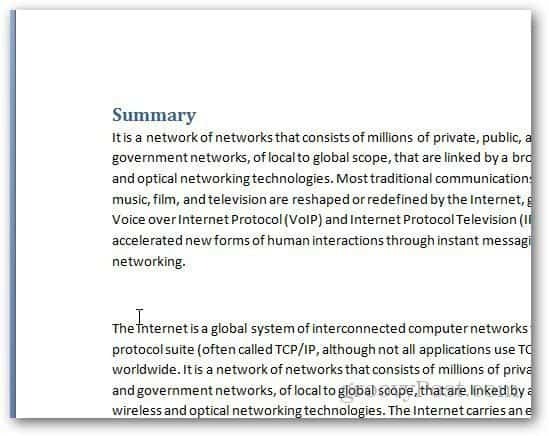
Opret en ny dokumentindstilling bruger oversigten ovenfor og indsæt den i et nyt dokument. Til sidst vil indstillingen Skjul alt indsætte resuméet af dokumentet og fjerne alt ekstra materiale.